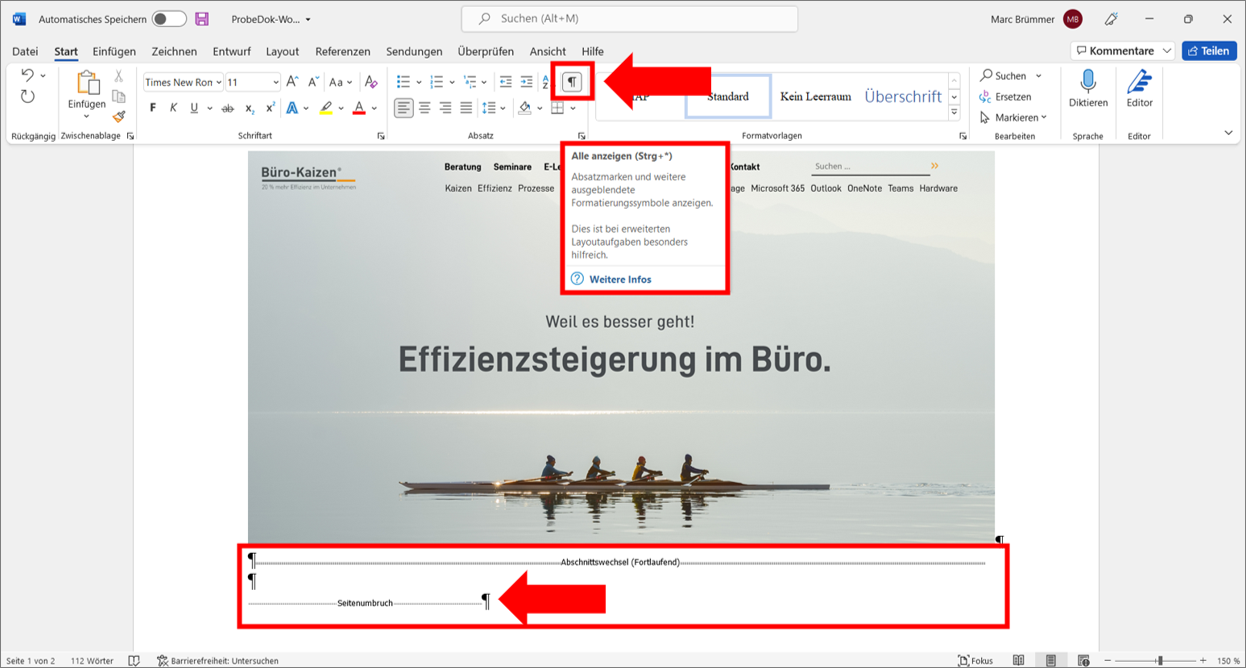In diesem Artikel erfahren Sie, wie Sie eine leere Seite in Word entfernen können.
Lösungen zum Entfernen einer unerwünschten Seite in Word
Um eine unerwünschte leere Seite in Word zu entfernen, gibt es verschiedene Lösungen.
Eine Möglichkeit ist, das Backspace-Taste zu drücken, bis die Seite verschwindet.
Eine andere Methode ist, die Entfernen-Taste zu drücken, wenn der Cursor am Anfang der leeren Seite steht.
Wenn diese Methoden nicht funktionieren, können Sie Seitenansicht auswählen und das Page-Symbol suchen, das die leere Seite repräsentiert.
Alternativ können Sie auch Strg + G drücken, um das Gehe zu-Fenster zu öffnen und die Seitennummer der leeren Seite eingeben.
Sie können auch Seitenlayout auswählen und dann die Seitenränder ändern, um die leere Seite zu entfernen.
Weitere Informationen und detaillierte Anleitungen finden Sie in diesem Artikel.
Überprüfen Sie die Abschnittsumbrüche, wenn nichts anderes funktioniert
Wenn Sie eine leere Seite in Word löschen möchten und nichts anderes funktioniert, überprüfen Sie die Abschnittsumbrüche in Ihrem Dokument. Um dies zu tun, gehen Sie wie folgt vor:
1. Öffnen Sie Ihr Dokument in Microsoft Word.
2. Scrollen Sie zu der leeren Seite, die Sie löschen möchten.
3. Überprüfen Sie, ob es sich um einen Abschnittsumbruch handelt. Sie können dies tun, indem Sie die Funktion “Paragraphenmarkierungen anzeigen” verwenden. Drücken Sie dazu die Tastenkombination “Ctrl + *”.
4. Wenn ein Abschnittsumbruch vorhanden ist, positionieren Sie den Cursor direkt vor dem Abschnittsumbruch.
5. Drücken Sie die Taste “Backspace”, um den Abschnittsumbruch zu löschen.
6. Überprüfen Sie, ob die leere Seite entfernt wurde. Wenn nicht, wiederholen Sie die Schritte 4 und 5 für alle weiteren Abschnittsumbrüche.
Diese Methode sollte Ihnen helfen, eine leere Seite in Word zu entfernen. Wenn Sie weitere Probleme haben, suchen Sie nach Lösungen auf der Website von Microsoft Office oder auf anderen Websites wie YouTube, die Office-Produktivitätstipps anbieten.
Verwendung der Navigationsschaltfläche zum Löschen von Seiten in Word
1. Öffnen Sie das Word-Dokument, das eine leere Seite enthält.
2. Klicken Sie auf die Registerkarte “Ansicht” in der Menüleiste von Word.
3. Aktivieren Sie das Kontrollkästchen “Navigation” in der Gruppe “Anzeigen”.
4. Klicken Sie auf das Register “Navigation” in der Seitenleiste, um die Navigationsschaltfläche anzuzeigen.
5. Klicken Sie auf die Schaltfläche “Suchen” in der Navigationsschaltfläche.
6. Geben Sie in das Suchfeld das Wort “Seite” ein und drücken Sie die Eingabetaste.
7. Word durchsucht das Dokument nach Seiten und zeigt eine Liste der gefundenen Ergebnisse an.
8. Klicken Sie auf die leere Seite, die Sie löschen möchten, um sie auszuwählen.
9. Drücken Sie die Entf-Taste auf Ihrer Tastatur, um die ausgewählte Seite zu löschen.
Das ist alles! Die leere Seite sollte jetzt aus Ihrem Word-Dokument entfernt sein.
python
import docx
def delete_non_deletable_pages(file_path):
document = docx.Document(file_path)
pages_to_delete = []
for i, section in enumerate(document.sections):
num_pages = section.footer.is_linked_to_previous
if not num_pages:
pages_to_delete.append(i)
for index in sorted(pages_to_delete, reverse=True):
document._element.body[index].getparent().remove(document._element.body[index])
document.save(file_path)
# Beispielaufruf der Funktion
delete_non_deletable_pages("mein_dokument.docx")
Bitte beachten Sie, dass dies nur ein einfaches Beispiel ist und es viele Faktoren gibt, die bei der Entwicklung eines solchen Tools berücksichtigt werden müssen. Es wird empfohlen, die offizielle Dokumentation der verwendeten Bibliotheken oder Frameworks zu konsultieren, um eine korrekte und effiziente Lösung zu implementieren.
Was tun, wenn kein harter Seitenumbruch in Word vorhanden ist
Wenn kein harter Seitenumbruch in Word vorhanden ist, gibt es mehrere Möglichkeiten, eine leere Seite zu löschen.
Eine Methode besteht darin, die Funktion “Suchen und Ersetzen” zu verwenden. Dazu drücken Sie Strg + H auf Ihrer Tastatur, um das Dialogfeld “Suchen und Ersetzen” zu öffnen. Geben Sie dann “^m” (ohne Anführungszeichen) in das Suchfeld ein und lassen Sie das Ersetzungsfeld leer. Klicken Sie auf “Alle ersetzen”, um alle manuellen Seitenumbrüche zu entfernen.
Eine andere Möglichkeit besteht darin, den Absatzmarke- oder Abschnittsmarke-Symbol zu verwenden, um den leeren Absatz oder Abschnitt zu markieren und dann die Entf oder Rücktaste zu drücken, um ihn zu löschen.
Sie können auch die Funktion “Navigation” verwenden, um zu der leeren Seite zu springen und sie dann mit der Entf-Taste zu löschen. Drücken Sie dazu Strg + G, geben Sie “^p” in das Feld “Gehe zu” ein und klicken Sie auf “Gehe zu”.
Diese Methoden sollten Ihnen helfen, eine leere Seite in Word zu löschen.
Auswahl und Löschung einer Seite in Word
- Auswahl einer Seite in Word: Die leere Seite in Word öffnen.
- Den Cursor an den Anfang oder das Ende der Seite setzen.
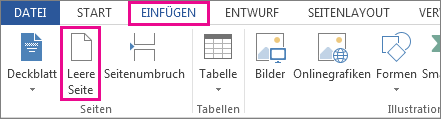
- Die Tastenkombination Strg + G drücken, um das Gehe-zu-Fenster zu öffnen.
- Im Gehe-zu-Fenster Seitennummer eingeben und auf OK klicken.
- Die gewünschte leere Seite wird ausgewählt.
- Löschung einer Seite in Word: Die ausgewählte leere Seite markieren.
- Die Taste Entf drücken, um die Seite zu löschen.
- Die leere Seite wird aus dem Word-Dokument entfernt.
Häufig gestellte Fragen: Wie lösche ich eine zusätzliche Seite am Ende eines Dokuments in Word? Warum kann ich eine Seite in Word nicht löschen?
- Wie lösche ich eine zusätzliche Seite am Ende eines Dokuments in Word?
- Warum kann ich eine Seite in Word nicht löschen?